 广联达BIM施工现场布置软件v7.9.3.1296官方版广联达BIM施工现场布置软件v7.9.3.1296官方版官方下载
广联达BIM施工现场布置软件v7.9.3.1296官方版广联达BIM施工现场布置软件v7.9.3.1296官方版官方下载
 Vladder(矩形PLC编程软件)
Vladder(矩形PLC编程软件) 广联达BIM工序动画制作软件
广联达BIM工序动画制作软件 广联达数字项目平台
广联达数字项目平台 ANYstructure(钢结构计算优化工
ANYstructure(钢结构计算优化工 Altium Concord Pro 2021(电子元
Altium Concord Pro 2021(电子元 品茗建筑安全计算软件
品茗建筑安全计算软件 Synchro 11(交通网络建模分析软
Synchro 11(交通网络建模分析软广达BIM施工现场布置软件是广达推出的施工现场三维布置工具。它内置了丰富的BIM模型供用户选择。加载后,只需随意拖拽即可用于绘制施工图。它包含数百个组件库,如建筑、结构、工程机械和运输。此外,该软件还具有实用的施工模拟动画功能,可全面模拟施工活动或拆除作业,支持2D和3D视角自由切换。制作完成后,可以用来模拟施工活动。
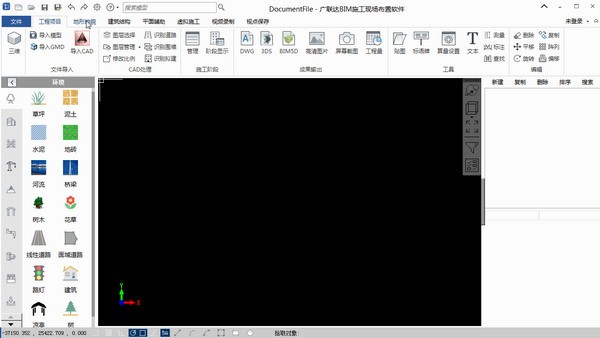
【软件介绍】广联达BIM施工现场布置软件官方下载(施工模拟现场布置软件)是一款专业致力于为建筑工程行业技术人员提供施工现场3D模拟和施工方案模拟的BIM应用产品。广达BIM的施工现场布置软件基于多年积累的图形平台技术,内嵌数百个构件库,以积木式布置的交互方式,为广大技术人员提供极其简单高效的全新BIM产品,为标书编制、群体设计、方案交底带来完全不同的新鲜体验!
【用法】1。画地形。
1.切换到地形选项卡,点击“平面地形”按钮,设置表面高度,点击确定;
2.点击拉框;
3.X方向在动态输入框输入10万,然后点击Tab切换到Y方向,在动态输入框输入6万,按回车键确认;
4.可以点击工具栏中的“3D”按钮切换到3D状态,也可以在停靠窗口中点击“动态观察”查看任意角度的3D显示效果;
5.2-3维切换的快捷键是F2;

2.画出会议室。
1.在左侧构造栏中,切换到“临时构造”(第2个)选项卡,选择组件“活动板房”(第2栏第3个);
2.在绘图区域中,左键单击以指定第一个端点;
3.向右移动鼠标,可以看到各个房间生成的活动板房;
4.当达到指定的房间数时,再次点击鼠标左键指定第二个端点,即可完成“活动板房”的绘制;
5.绘制完成后,点击停靠窗口中的“动态观察”,即可任意角度查看3D显示效果;
6.2-3维切换的快捷键是F2;

3.拉上停车坪。
1.在左侧构造栏中,切换到“措施”(第3个)选项卡,并选择组件“停车坪”(第2栏中的第5个);
2.在绘图区域中,左键单击以指定第一个端点;
3.向右移动鼠标,可以看到生成的车位。
4.到达指定编号后,再次点击鼠标左键指定第二个端点,即可完成“停车坪”的绘制。
5.绘制完成后,点击停靠窗口中的“动态观察”,即可任意角度查看3D显示效果;
6.2-3维切换的快捷键是F2;
7.当需要选择组件时,请点击ESC退出动态观察状态;
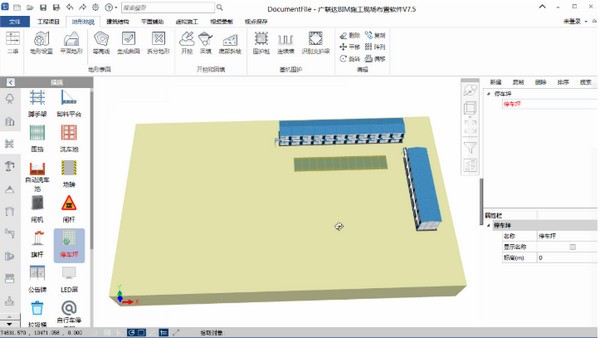
[新功能] 1。已添加云组件库。
您可以直接在软件顶部的搜索框中输入所需的型号。要使用此功能,您必须登录云建设帐户。目前已上传常用模型510个,云构件库将不断完善。
2.添加关键帧动画。
动画是通过记录施工期的时间线、视频的时间线、视角的关键帧制作而成,具体见附披露视频;
3.天空支持云。
在3D背景设置中添加云选项。
4.优化2D的标图。
在二维图中修改了构件的二维绘图样式,更符合工程习惯的二维显示方式;添加了框架、图例等。
5.其他细节进行了优化。
(1)在几何图形中添加楔形。
(2)脚手架增加爬架选项。
(3)字符、草坪等部分构件离地高度递增的属性。
(3)地形绘制和开挖增加了多种绘制方法。
[软件功能]更逼真的叠加设计。
嵌入了数百种常见的临时构件模型,简单高效的积木建模为您提供了一个逼真的现场临时建筑设计模型。
更精彩的方案素材。
支持高清图片导出和场景渲染,并添加d
精准逼真的BIM模型,3D动态观察,自由漫游行走,为你搭建沟通的桥梁!
更酷的动画演示。
支持构件模型的动画参数,为你带来更直观的全过程施工模拟。
[更新描述] 1。优化路线漫游的视频输出;
2.添加关键帧动画功能;
3.添加云组件库;
4.优化2D标图;
5.优化地形绘制方法;
6.加楔子;
7.天空支撑着云;
8.支持图片旋转;
9.脚手架支持攀爬方式。